Passkeys (WebAuthn)
Passkey bietet eine sicherere und benutzerfreundlichere Alternative zu herkömmlichen Passwörtern. Durch die Verwendung von Public-Key-Kryptografie erhöht Passkey die Sicherheit, indem es das Gerät des Benutzers, die Service-Domain und die Benutzer-ID miteinander verknüpft und so Phishing- und Passwortangriffe effektiv verhindert. Es ist mit verschiedenen Geräten oder Browsern kompatibel und ermöglicht es den Nutzern, biometrische und Hardware-Sicherheitsfunktionen für eine bequeme Authentifizierung zu nutzen. WebAuthn stellt die API bereit, mit der Websites Passkeys implementieren können.
Logto unterstützt jetzt Passkey (WebAuthn) für Multi-Faktor-Authentifizierung (MFA). Die Passkey-Anmeldefunktion kommt bald. Bitte bleibe für Updates dran.
Konzepte
Kunden kennen meist Passkeys und nicht WebAuthn, aber wie stehen sie zueinander und wie werden sie verwendet? Lass uns diese Konzepte erkunden:
- Passkeys: Ein Passkey ist ein FIDO-basierter, phishing-resistenter Berechtigungsnachweis, der Passwörter ersetzt. Er nutzt asymmetrische Public-Key-Kryptografie für erhöhte Sicherheit. Es kann sich um Hardware-Tokens oder Sicherheitsschlüssel handeln, wie USB- oder Bluetooth-Geräte. Da "Passkeys" die Authentifizierungsmethode ist, die den Nutzern angezeigt wird, sollte sie im Produkt-Client verwendet werden.
- WebAuthn: Dies ist eine von W3C und FIDO Alliance entwickelte JavaScript-API, die Webanwendungen die Authentifizierung nach FIDO2-Standards ermöglicht. Passkeys ist eine der Authentifizierungsmethoden, die WebAuthn unterstützt. In der Logto-Konsole bezeichnen wir diese Integration professionell als "WebAuthn".
WebAuthn bietet verschiedene Authentifikatoren, aus denen Nutzer wählen können, verfügbar in zwei Typen für lokale und Cloud-Nutzung:
- Plattform-Authentifikator (Interner Authentifikator): Er ist an ein einzelnes und spezifisches Gerätebetriebssystem gebunden, wie Computer, Laptop, Handy oder Tablet, mit dem sich der Nutzer anmeldet. Er funktioniert ausschließlich auf dem Gerät zur Autorisierung, z. B. über biometrische Verfahren oder einen Geräte-Passcode, und ist daher eine schnelle Möglichkeit zur Authentifizierung. Zum Beispiel: iCloud-Schlüsselbund, verifiziert durch Touch ID, Face ID oder Geräte-Passcode auf macOS oder iOS; Windows Hello, verifiziert durch Gesichtserkennung, Fingerabdruck oder PIN.
- Roaming-Authentifikator (Externer Authentifikator, Plattformübergreifender Authentifikator): Dies ist ein separates, tragbares Gerät oder eine Softwareanwendung, wie ein Hardware-Sicherheitsschlüssel oder ein Smartphone. Das Gerät sollte per USB verbunden oder NFC bzw. Bluetooth aktiviert sein. Der Roaming-Authentifikator ist nicht auf ein einzelnes Gerät oder einen Browser beschränkt und bietet somit mehr Flexibilität.
Um tiefer in die Prinzipien und Prozesse von WebAuthn einzutauchen, kannst du unsere Blogbeiträge lesen: WebAuthn und Passkeys 101 und Was du wissen solltest, bevor du WebAuthn integrierst.
Passkeys-Verifizierung für MFA konfigurieren
- Navigiere zu Konsole > Multi-Faktor-Authentifizierung
- Aktiviere den Faktor "Passkeys (WebAuthn)". Es wird empfohlen, Passkeys in Kombination mit anderen MFA-Faktoren (TOTP, SMS, Backup-Codes) zu verwenden, um die Abhängigkeit von einem einzelnen Faktor zu reduzieren.
- Konfiguriere deine bevorzugte MFA-Richtlinie (erforderlich vs. optional)
- Speichere deine Konfigurationsänderungen
Es ist wichtig, sich einiger Einschränkungen bei der Implementierung von WebAuthn bewusst zu sein:
- Plattform- und Browser-Einschränkung: Beachte, dass Logto derzeit keine WebAuthn-Unterstützung für native Anwendungen bietet. Außerdem hängt die Verfügbarkeit von WebAuthn-Authentifikatoren von den Fähigkeiten des Browsers und des Geräts ab (Liste prüfen). Daher ist WebAuthn nie die einzige Option für die Implementierung von Multi-Faktor-Authentifizierung (MFA), andernfalls kannst du steuern, welche Browser und Geräte auf dein Produkt zugreifen können.
- Domain-Einschränkung: Das Ändern der Domain kann die Benutzerüberprüfung über bestehende WebAuthn-Konten verhindern. Passkeys sind an die spezifische Domain der aktuellen Webseite gebunden und können nicht domainsübergreifend verwendet werden.
- Geräte-Einschränkung: Der Verlust des Geräts kann dazu führen, dass der Zugriff auf das Konto verloren geht, insbesondere bei Nutzern, die auf "Dieses Gerät"-Plattform-Authentifikatoren setzen. Um den Authentifizierungszugang zu verbessern, empfiehlt es sich, den Nutzern mehr als einen Authentifizierungsfaktor bereitzustellen.
Passkeys-Verwaltung konfigurieren
Du kannst die Account API verwenden, um benutzerdefinierte Kontoverwaltungsoberflächen zu erstellen, in denen Nutzer ihre Passkeys hinzufügen, anzeigen, umbenennen und entfernen können. Dies ist nützlich, um personalisierte Account-Center zu schaffen und Backup-Szenarien für mehrere Geräte zu ermöglichen.
Für detaillierte Implementierungsschritte und API-Endpunkte siehe Kontoeinstellungen per Account API.
Passkey-Einrichtungsabläufe
Die Passkeys-Spezifikation verlangt, dass Nutzer aktiv auf den Button auf der aktuellen Seite klicken, um die Authentifizierungskomponente zu starten. Das bedeutet, dass sowohl im Einrichtungs- als auch im Verifizierungsablauf die Nutzer auf die Landingpage weitergeleitet werden sollten, um WebAuthn zu starten.
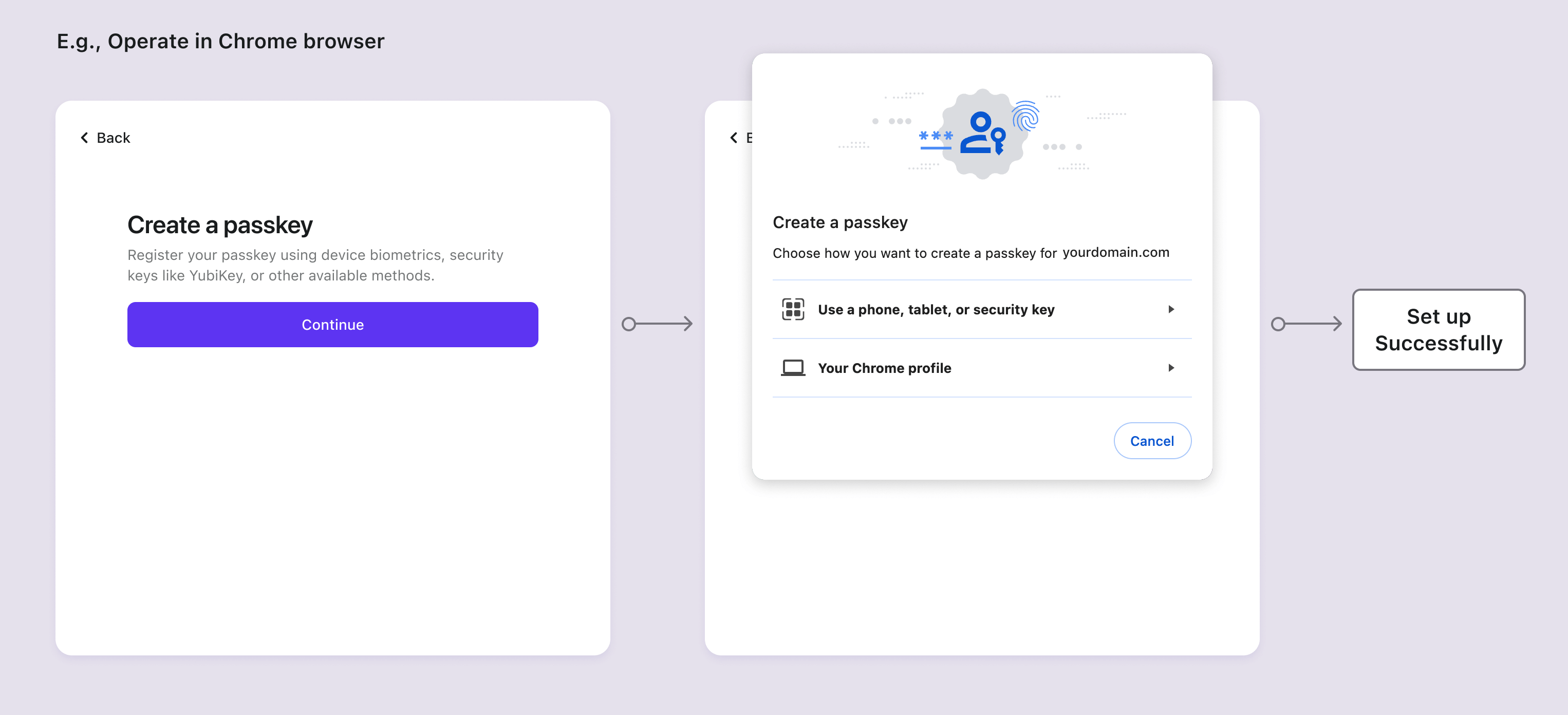
Passkey-Verifizierungsabläufe
Wenn Nutzer mehrere MFA-Methoden einschließlich Passkeys eingerichtet haben, wird Passkey aufgrund seiner erhöhten Sicherheit und Bequemlichkeit als empfohlene MFA-Verifizierungsmethode auf dem ersten Bildschirm angezeigt. Nutzer können durch Klicken auf "Andere Methode zur Verifizierung ausprobieren" zu anderen Verifizierungsmethoden wechseln. Lies MFA konfigurieren, um mehr zu erfahren.
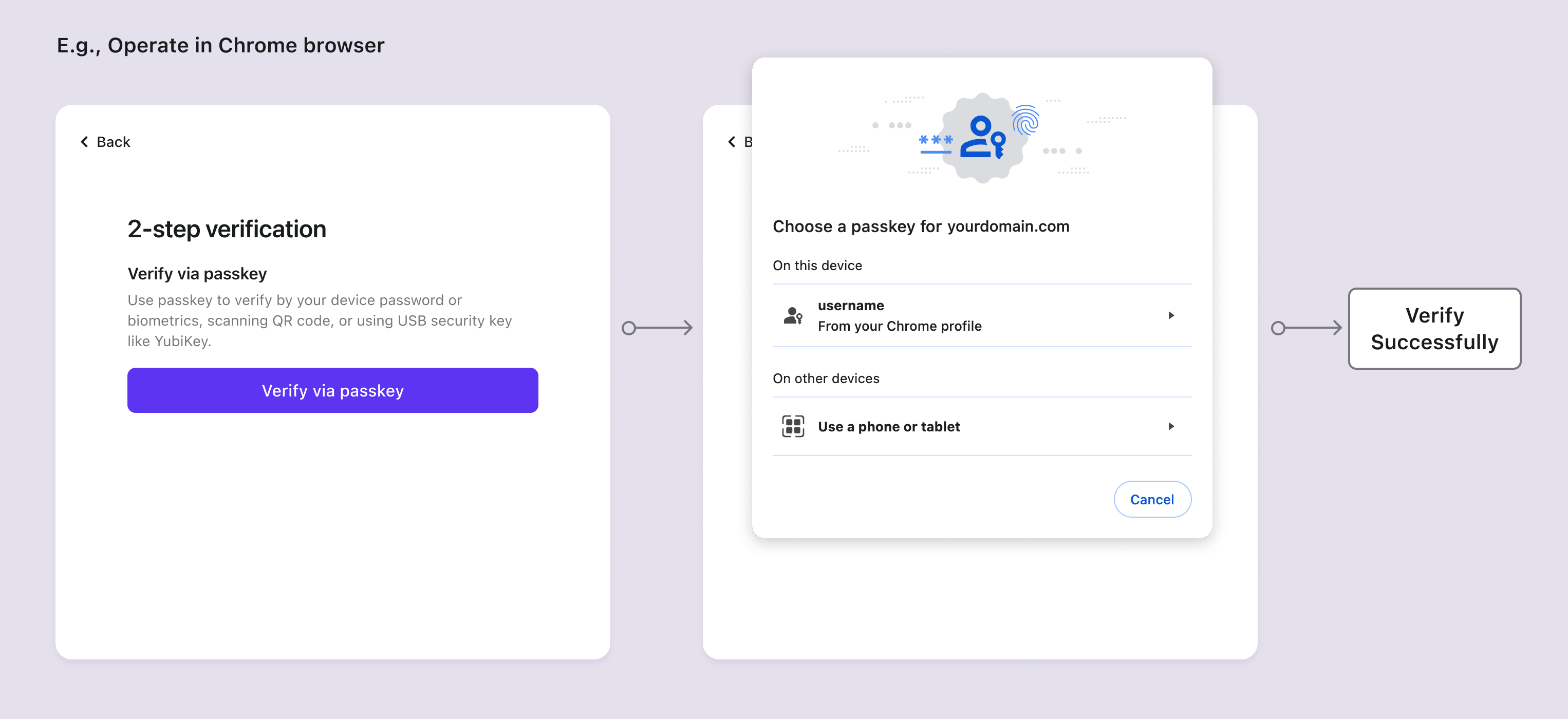
Verwandte Ressourcen
Was du wissen solltest, bevor du WebAuthn integrierst
WebAuthn und Passkey 101